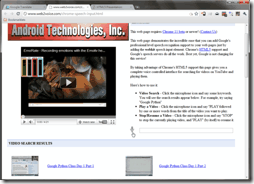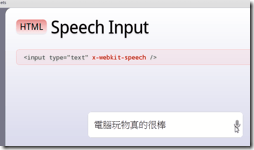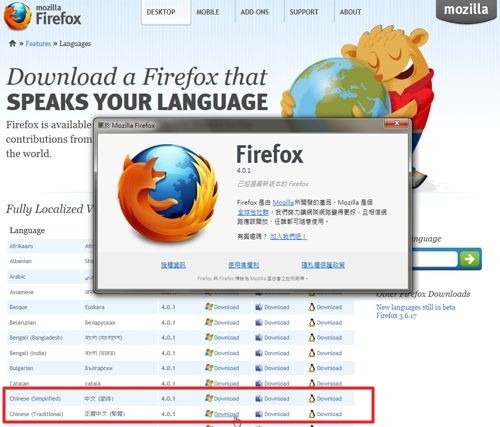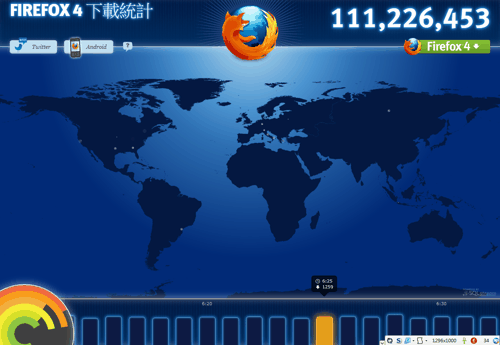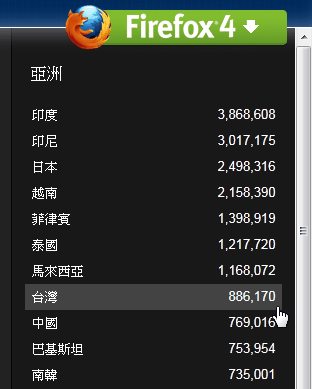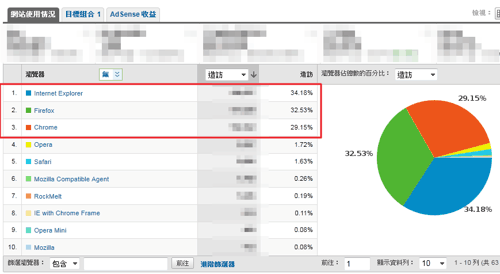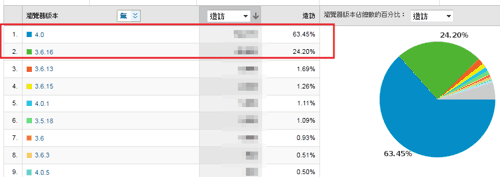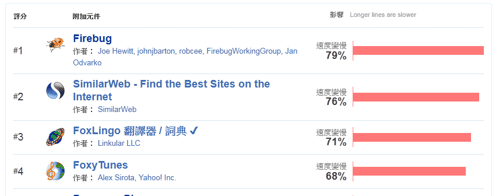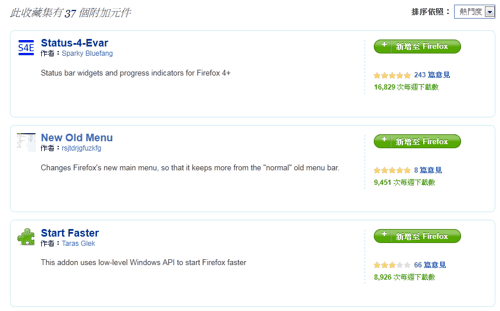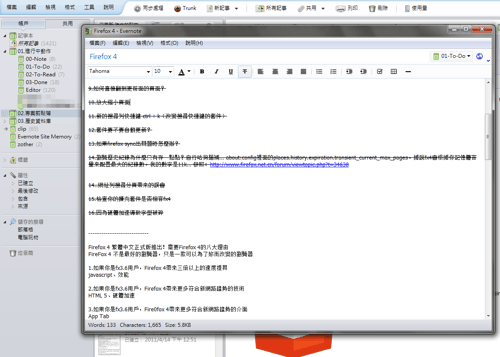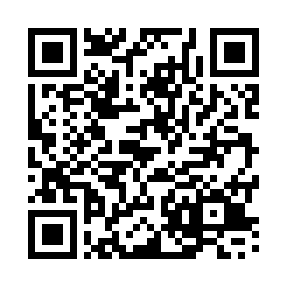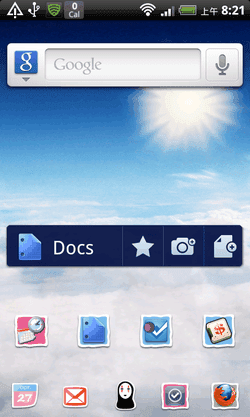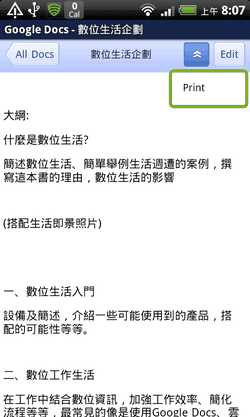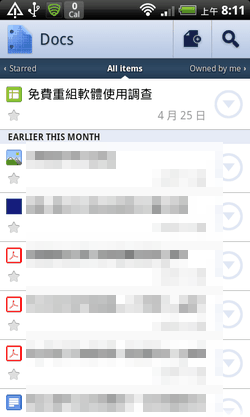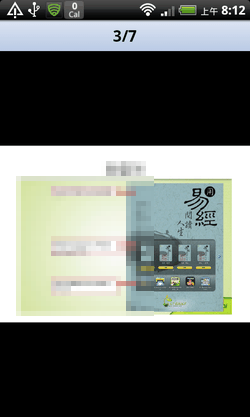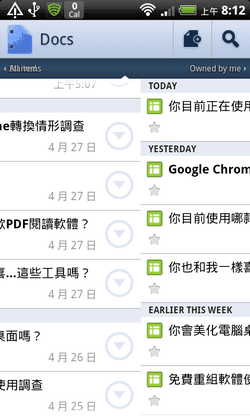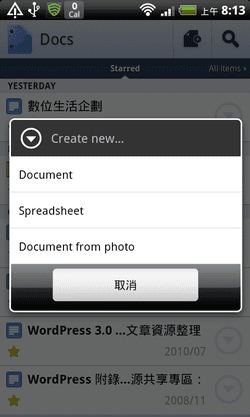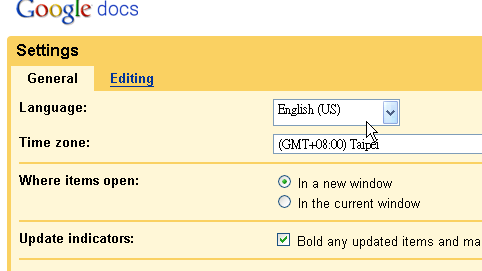電腦玩物最新文章●Google Chrome 11 中英文語音辨識輸入系統的幾個嘗鮮體驗網站 |
| Google Chrome 11 中英文語音辨識輸入系統的幾個嘗鮮體驗網站 Posted: 29 Apr 2011 09:20 AM PDT 前兩天「Google Chrome 11 正式版推出,支援用語音輸入操作Google翻譯」帶著Speech-to-HTML API登場,讓未來的網站可以內建語音操控、辨識、輸入等功能,但目前的網站可以讓你玩語音輸入者幾乎沒有,Google自己也只提供了「Google翻譯」讓用戶體驗看看語音輸入,而且還只支援英文輸入翻譯。 所以今天看到「How to use Chrome's speech-to-text」一文,另外又找了兩個網站服務,來讓使用Google Chrome 11以上瀏覽器的用戶可以玩玩看更多「語音輸入操作」的可能性。 第一個「Web2Voice」網站,用戶點擊網頁中的「麥克風」按鈕,可以說出關鍵字來搜尋影片,然後說出「Play 影片名稱部分關鍵字」來開啟某則影片,接著說出「Stop」能暫停播放,說出「Play」則可繼續播放。 而第二個「HTML5 demo Web site」,則單純是一個讓你試試看「語音打字」的網頁,不過這個網頁可以頗為精準的辨識出中文語音,然後進行中文的輸入!雖然沒有額外功能,但也滿有趣的。
剛升級Google Chrome的各位朋友,若是覺得目前空有語音辨識支援而卻無用武之地,那麼或許可以再試試上面兩個網站來解解饞!當然,可能無法很精準,但就當做中英文發音準確度的練習吧XD |
| Firefox 4.0.1 繁簡中文版更新下載,與Firefox 4一個月使用雜記 Posted: 28 Apr 2011 05:22 PM PDT Firefox 4在推出一個月後更新了!在最新的「Firefox 4.0.1」中修正了許多安全性、穩定性上的問題,詳細的Bug修正列表可以參考「這裡」。如果你之前在升級到Firefox 4出現一些不穩定問題而退回Firefox 3.6,那麼或許現在可以再給Firefox 4.0.1一個機會。 相信來到電腦玩物的讀者,對於我的Firefox 4使用心得、方法教學已經「知之甚詳」了。對於Firefox 4來說,使用了一個多月後,我自己最認可的進步之處,第一是火狐四代在速度與效能上進步非常多,開啟網頁的速度和其它瀏覽器比肩,更重要的是我打開Firefox 4一整個工作天,都不會愈用愈慢愈遲鈍。 另外第二個深得我心之處就是Firefox 4的「分頁群組」,這個獨創的功能在我的日常網路工作中起到很大的管理作用,簡單化的分類讓網頁可以井然有序,桌面化的操作在分層管理上更有效率。
我對於Firefox 4的詳細心得,主要寫於下面三篇文章中:
而一些零散的筆記,則全部都在「Firefox 4」這個文章分類裡。 不過,我並非覺得其它瀏覽器都沒有Firefox 4好,相反的我也非常喜歡「Google Chrome」、「Opera」,甚至是「IE9」。而電腦玩物中也有「Google Chrome」專屬的文章分類。 看到這麼多優秀的瀏覽器彼此競爭、各有特色,並且都對網路標準有共識,這對於使用者來說才是最棒的,因為我們終於可以喜歡哪個瀏覽器就用哪個了!
下面,補充一些Firefox 4「上市」一個月以來的一些有趣的數據。 首先目前Firefox 4的全球下載量來到了111.226,453,突破一億下載大關。 而亞洲地區裡,台灣下載量則達到了886,170,接近九十萬次,不知道這裡面有多少朋友是經由電腦玩物推薦而嘗試Firefox 4的呢XD
而在一個月前,因為我自己的使用喜好(請注意電腦玩物的副標題是:一切在我電腦上發生的事,都將在此留下記錄),所以開始強力放送Firefox 4心得。 於是電腦玩物中的Firefox用戶當然有一些提昇,最近這個月的讀者裡,使用IE的比例是34%,Firefox的比例是32%,而Google Chrome的用戶比例是29%。 如果單看Firefox用戶分析,則其中有63%的用戶已經轉用Firefox 4了! 目前瀏覽器市場上,用戶更新最即時的首推Google Chrome,因為它是內建自動更新,Chrome的套件也不受更新影響,所以Google瀏覽器用戶更新到最新版的比例通常都非常的高,這其實是很棒的現象。 而在Firefox中,Firefox 3.6到Firefox 4之間確實是一個很大的跨度,所以或許用戶升級上會有疑慮,甚至可能遇到問題,例如套件不相容、用起來不習慣等等,不過這些都有解決方法,歡迎參考我的「關於 Firefox 4 ,那17個你可能遇到的疑難與快速解答」一文。
之前Mozilla社群破天荒開始公開的「提醒」一些擴充套件可能會拖慢瀏覽器啟動速度(Firefox 開始出手糾正拖慢效能的附加元件,公布10大烏龜套件),甚至提供了一個每週更新的清單。 而這份「提醒清單」有沒有效果呢?依據我的觀察,確實有些擴充套件在「被提醒」之後改善了效能,現在已經「跌出」這份清單了!例如最知名的就是書籤同步套件「Xmarks」,或是「Flashgot」等,都優化了自身套件效能。 當然,效能不代表全部,例如Firebug功能這麼強大,顯而易見它會影響到瀏覽器效能,所以這中間如何取捨,純看用戶的需求而定,但如果每個套件能盡量達到屬於自己最好的效能,這對用戶來說自然還是福音。
我自己現在覺得最好的Firefox擴充套件備份、管理方法,就是到「Firefox附加元件」網站上註冊一個帳號,然後透過站內機制儲存自己的套件清單,例如我自己就製作了三份清單: 不僅平常可以收集感興趣、喜歡的套件,以後自己要重新安裝時也直接到清單裡下載就好,非常方便。
很多人出書之後可能還會公開一些手稿給讀者看看著作背後的心路歷程,而我寫了那麼多Firefox 4文章,當然不是隨心所欲的亂寫,而是真的想要有系統、有計劃的把Firefox 4研究一遍。 所以下面就是我一個月前努力研究Firefox 4,並規劃撰寫題材時的「數位手稿」XD~使用的筆記工具是我另一個最愛:「Evernote」。
大概也是因為台灣很少有資訊部落格像我這樣瘋狂的介紹與推薦Firefox 4(大概全世界也找不到 (以下為*狐*言亂語)然後居然有被我的 而我的分享對於現場觀眾來說可能沒有什麼收穫,倒是我自己獲得了一個驚喜的小禮物(其實現場所有參加者都有!羨慕嗎?下次記得來參加Firefox 5 Party喔XD),那就是8Bit風格的瀏覽器人物造型貼紙,非常有趣。 下面就是我在Firefox 4 Party當天的分享簡報,主題是介紹我自己管理、使用擴充套件時的一些觀察與心得,然後推薦幾款我覺得非常值得一用的套件。 以上,就是我的Firefox 4一個月使用雜記,對了!大家記得去更新Firefox 4.0.1喔! Firefox套件小吃攤 View more presentations from esor Huang |
| You are subscribed to email updates from 電腦玩物 To stop receiving these emails, you may unsubscribe now. | Email delivery powered by Google |
| Google Inc., 20 West Kinzie, Chicago IL USA 60610 | |